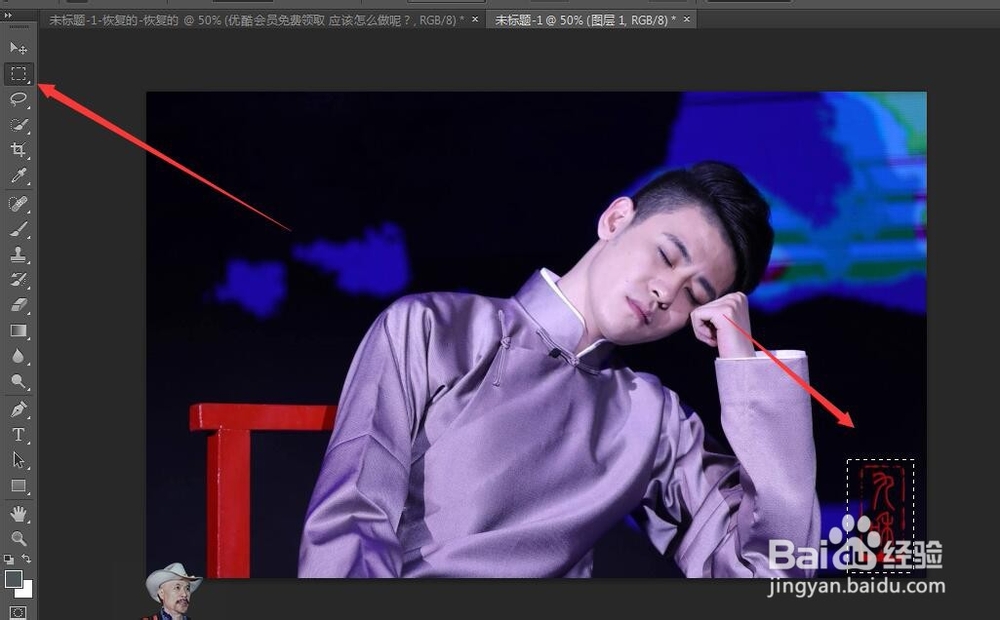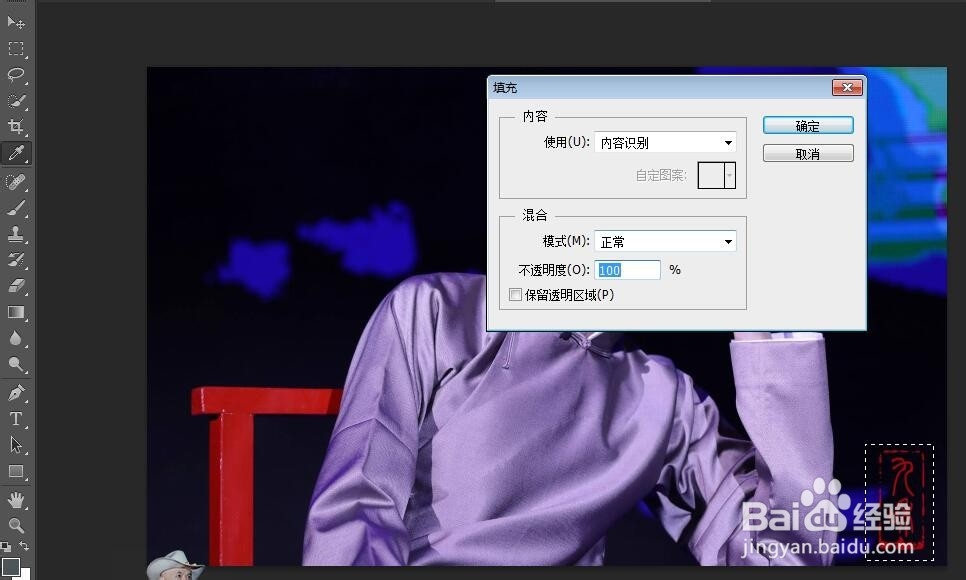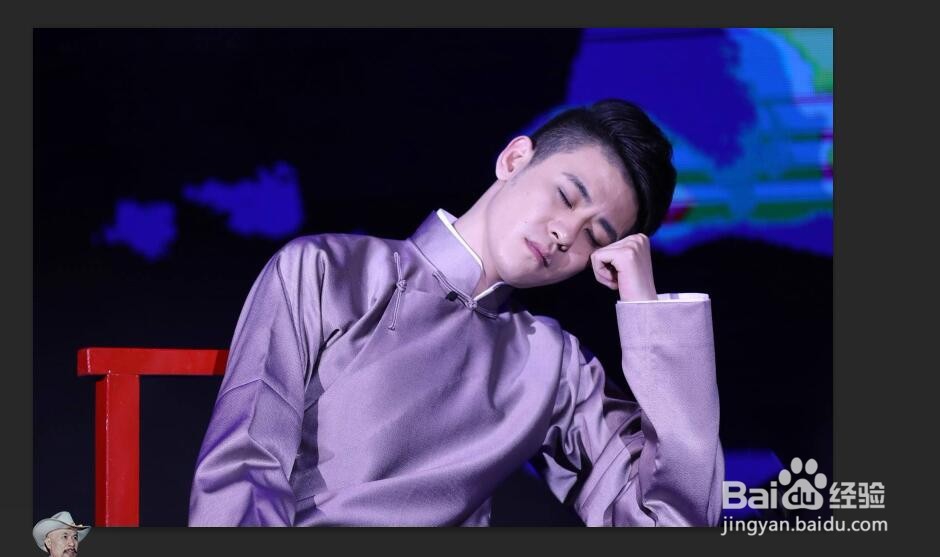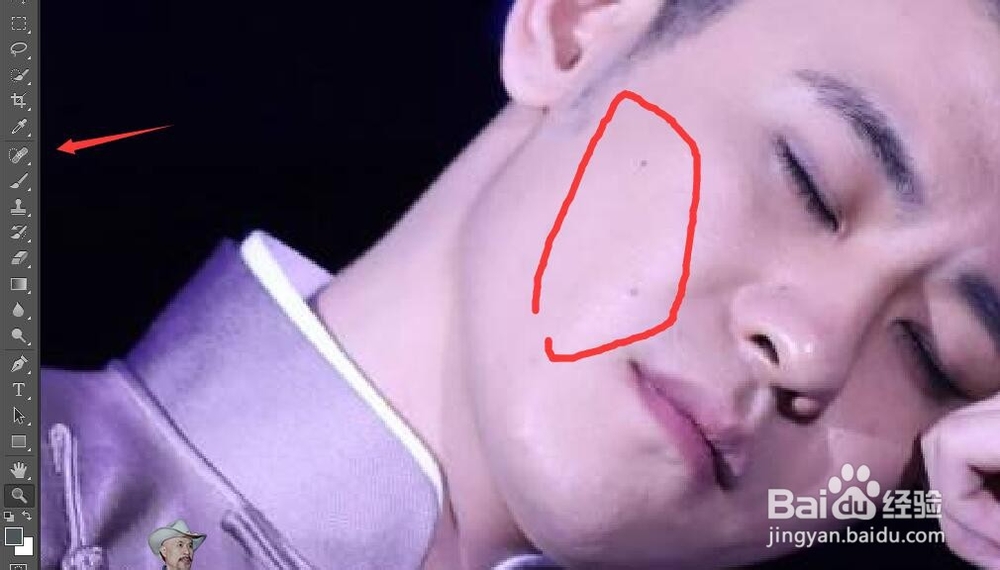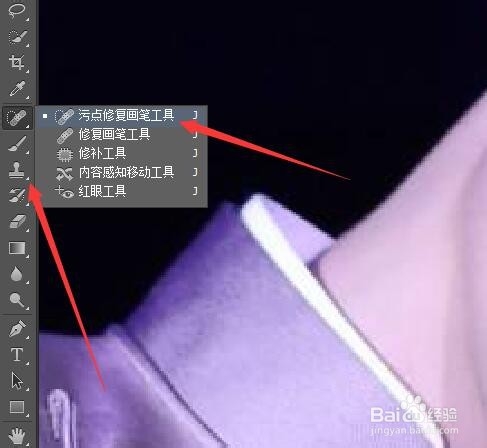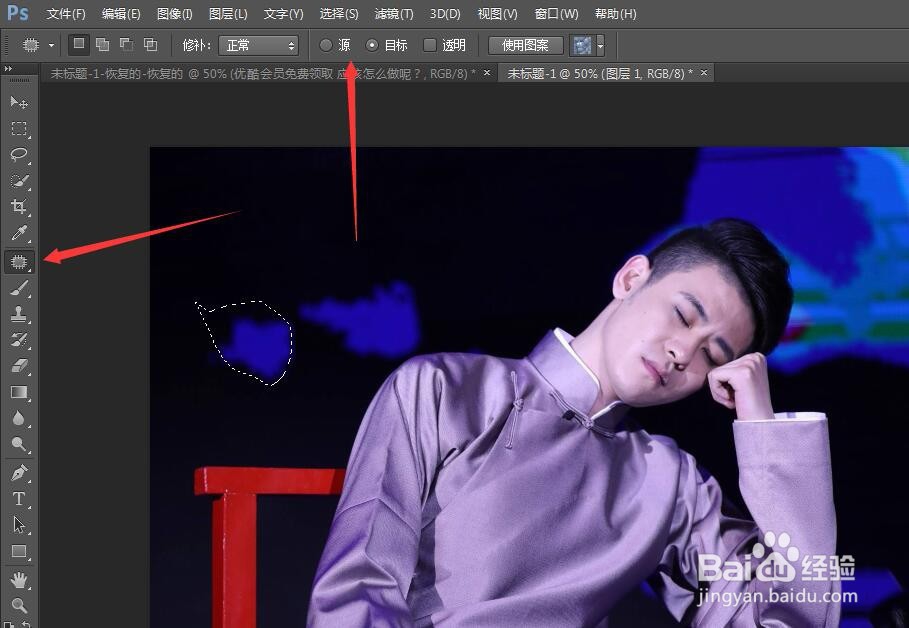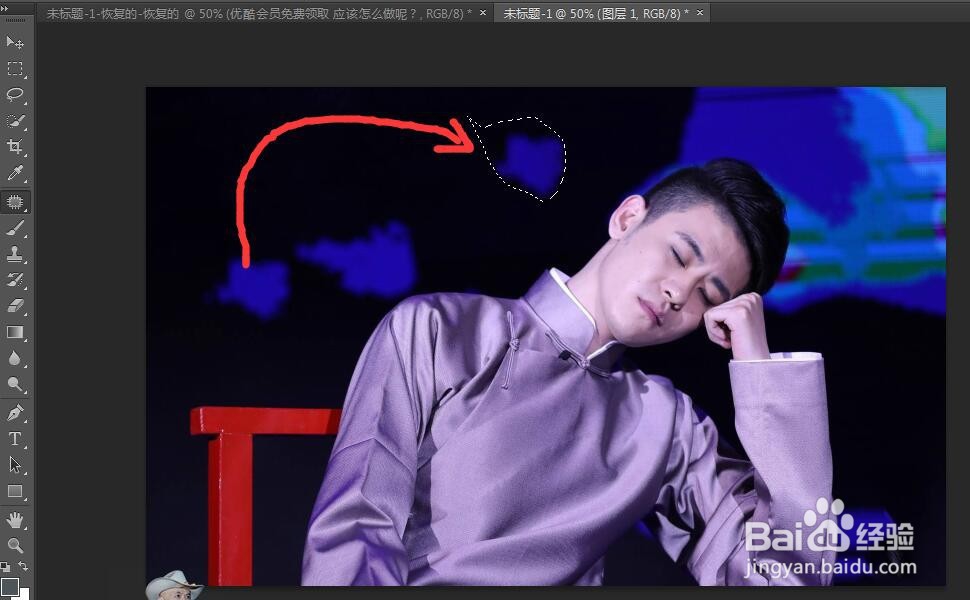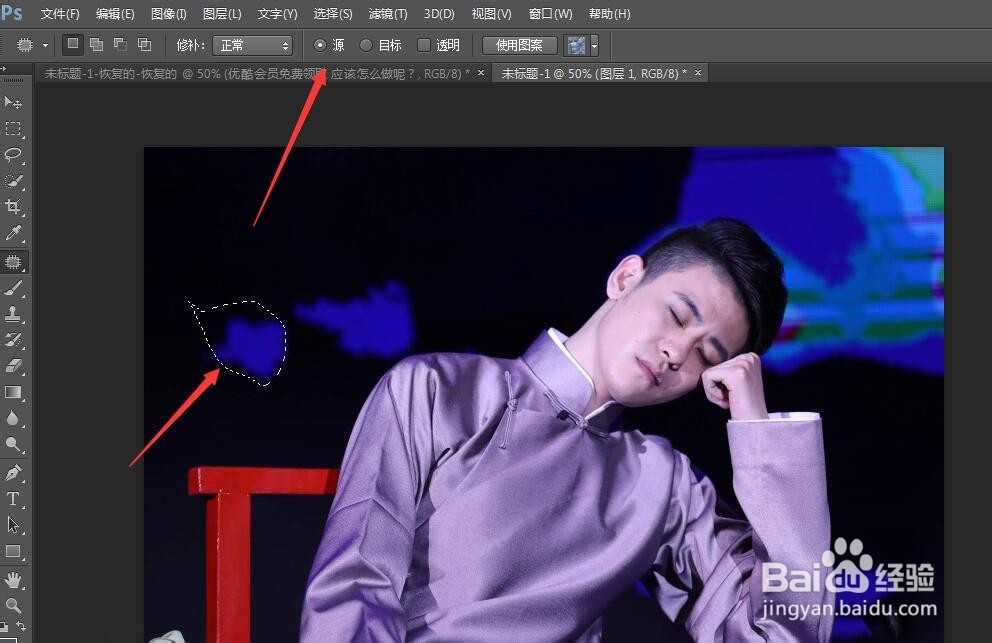ps修图常用方法
1、启动PS软件,我打开一张图片来说明一下,如下图
2、首先想到的是去除水印,右下方有一个水印,用矩形工具框选住,然后选择编辑——填充
3、在填充这一项中,我们选择填充方式为内容识别,然后确定,那么水印就消失了,毫无痕迹
4、去除人物脸上的斑点:用到的是污点修复画笔,和仿制图章污点彭榧逡钚修复画笔直接在有污点的地方涂抹仿制图章需要安住ALT键取样,然后进行涂抹
5、说一下修补工具,在属性栏中选择目标,然后用修补工具框选其中的一个蓝色的图标,然后拖动鼠标移动,发现这个物体被复制了一份
6、在属性栏中选择源,然后框选这个蓝色的图,向周围的背景色移动,那么这个蓝色的图就完美的被删除掉了
7、总结:1、打开PS软件,珑廛躬儆导入一张图片 2、用矩形工具框选水印,然后使用编辑——填充——内容识别 3、污点修复画笔、仿制图章工具修人物脸上斑盼内溲铫点 4、修补功能能够快速去掉我们不需要的元素,也可以复制相同的元素
声明:本网站引用、摘录或转载内容仅供网站访问者交流或参考,不代表本站立场,如存在版权或非法内容,请联系站长删除,联系邮箱:site.kefu@qq.com。
阅读量:58
阅读量:91
阅读量:78
阅读量:87
阅读量:94